安装自己安装win7系统版本,自己动手安装Win7系统——简易教程详解
自己动手安装Win7系统——简易教程详解

随着电脑使用时间的增长,系统可能会出现卡顿、崩溃等问题。这时,重装系统成为了解决问题的有效方法。本文将为您详细介绍如何自己安装Win7系统,让您轻松应对系统问题。
准备工作
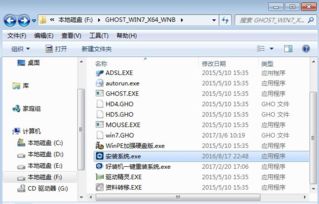
在开始安装Win7系统之前,我们需要做一些准备工作:
备份重要数据:在重装系统之前,请确保备份电脑中的重要数据,如文档、照片、视频等。
准备系统安装盘:您可以选择使用系统安装光盘或U盘作为安装介质。
下载Win7系统镜像:从官方网站或其他可靠渠道下载Win7系统镜像文件。
使用光盘安装Win7系统
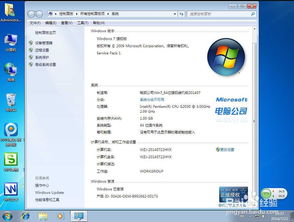
以下是使用光盘安装Win7系统的步骤:
将系统安装光盘放入光驱。
重启电脑,进入BIOS设置,将光驱设置为第一启动设备。
保存BIOS设置并重启电脑。
进入Win7安装界面,选择语言、时间和键盘布局,点击“下一步”。
阅读许可协议,勾选“我接受许可条款”,点击“下一步”。
选择安装类型,这里选择“自定义(高级)”。
选择要安装Win7的分区,点击“下一步”。
等待安装过程完成,重启电脑。
使用U盘安装Win7系统
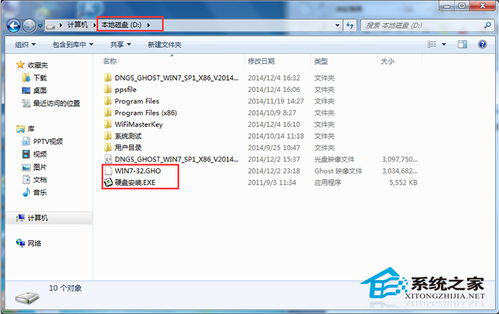
以下是使用U盘安装Win7系统的步骤:
将U盘插入电脑,并确保U盘已格式化为FAT32格式。
下载并运行U盘启动盘制作工具,如“大白菜U盘启动盘制作工具”。
选择Win7系统镜像文件,点击“制作启动盘”。
等待制作完成,将U盘插入电脑。
重启电脑,进入BIOS设置,将U盘设置为第一启动设备。
保存BIOS设置并重启电脑。
进入Win7安装界面,按照光盘安装步骤进行操作。
安装完成后注意事项

Win7系统安装完成后,请注意以下事项:
安装驱动程序:根据您的电脑配置,安装相应的驱动程序,以确保硬件正常工作。
安装常用软件:安装您需要的常用软件,如办公软件、浏览器等。
更新系统:定期更新系统,以修复漏洞和提升系统性能。
通过以上步骤,您已经成功学会了如何自己安装Win7系统。在安装过程中,请务必仔细阅读提示信息,确保操作正确。祝您安装顺利,电脑使用愉快!
